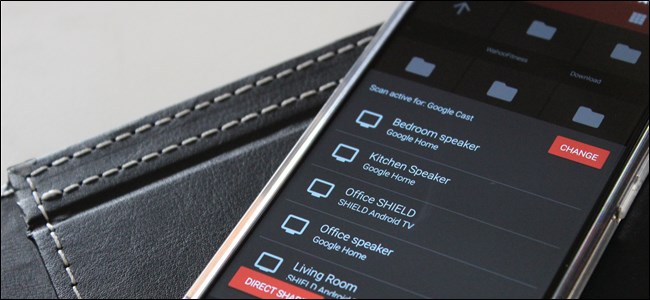Είναι πολύ εύκολο να ρίχνεις πράγματα όπως το YouTube και τοNetflix βίντεο από το κινητό σας Android στο Chromecast, αλλά τι γίνεται με το βίντεο που είναι αποθηκευμένο στο τηλέφωνό σας ή ακόμα και στο οικείο σας δίκτυο; Διαβάστε παρακάτω καθώς βοηθάμε έναν περίεργο αναγνώστη να μεταδίδει αρχεία από το τηλέφωνό του στη μεγάλη οθόνη.
Αγαπητέ, πώς να Geek,
Έχω μεταφέρει καθημερινά το Chromecast για το YouTube και το Netflix, αλλά περιορίζομαι σε εφαρμογές ειδικών μέσων που έχουν ενσωματωμένη τη λειτουργία Chromecast; Μπορώ να ρίξω Οτιδήποτε από το κινητό μου Android στο HDTV μου; Χρησιμοποιώ διάφορα πακέτα υλικού για τα μέσα μαζικής ενημέρωσης με την πάροδο των χρόνων, αλλά θα ήταν εξαιρετικά απίστευτο αν μπορούσα να κλωτσήσω από το τηλέφωνό μου ή από ένα μερίδιο δικτύου στο οικιακό μου δίκτυο απευθείας στο Chromecast.
Υπάρχει μια εφαρμογή που μπορεί να κάνει αυτή τη μαγεία να συμβεί;
Με εκτιμιση,
Castin 'Τρελό
Σίγουρα επιλέξατε την κατάλληλη στιγμή για να το θελήσετεεπεκτείνετε τους ορίζοντες του Chromecast. Η αγαπημένη εφαρμογή εξερευνητών αρχείων Android, ES File Explorer μόλις ενημερώθηκε πρόσφατα και κυκλοφόρησε ένα πρόσθετο Chromecast. Είναι φανταστικό, καθώς επιτρέπει τη ροή όχι μόνο συμβατής μορφής αρχείου βίντεο / ήχου από το τηλέφωνό σας (είτε βρίσκεται στην εσωτερική μνήμη, είτε στην κάρτα SD είτε στο προσαρτημένο αποθηκευτικό χώρο), αλλά σας επιτρέπει επίσης να προβάλλετε οποιαδήποτε συμβατή πηγή πολυμέσων που μπορείτε πρόσβαση μέσω ES File Explorer (η οποία θα περιλαμβάνει τα κοινόχρηστα δίκτυα που μιλάτε).
ΣΧΕΤΙΖΟΜΑΙ ΜΕ: Το Chromecast είναι κάτι περισσότερο από ιστοσελίδες: 4 τύποι αρχείων που μπορείτε να δείτε στο Chrome
Υπάρχουν άλλες εφαρμογές, περισσότερο από μερικές στην πραγματικότητα, στοτο Play Store που σας επιτρέπει να προβάλλετε τοπικά πολυμέσα από τη συσκευή σας στο Chromecast, αλλά είναι συχνά φλυκταινά, από προγραμματιστές που δεν έχουν παρέλθει καθ 'όλη τη διάρκεια των ES Apps, τείνουν να μην λειτουργούν καλά σε διαφορετικές πλατφόρμες υλικού και να υποφέρουν από μια σειρά άλλων προβλημάτων. Αντί να συνηθίζετε να χρησιμοποιείτε ένα πρόγραμμα που δεν μπορεί ποτέ να ενημερωθεί ξανά (ή που συχνά δεν λειτουργεί σωστά από την πύλη) είμαστε πολύ χαρούμενοι που θα χρησιμοποιήσουμε τη νέα προσθήκη για ES File Explorer.
Ας ρίξουμε μια γρήγορη ματιά στο πόσο εύκολο είναι το αρχείο ESΤο νέο plugin της Explorer κάνει αυτό. Αν δεν το έχετε ήδη διαθέσει στο τηλέφωνό σας, αφιερώστε λίγο χρόνο για να το κατεβάσετε. Εάν το έχετε ήδη, ενημερώστε το. Στη συνέχεια, πυρπολίστε και περιηγηθείτε μέσω της διασύνδεσης του εξερευνητή αρχείων σε ένα αρχείο που θέλετε να μεταβείτε σε ροή στο Chromecast.
Επιλέξτε το αρχείο που θέλετε να μεταδώσετε στο Chromecast, πατώντας παρατεταμένα το όνομα αρχείου και στη συνέχεια κάντε κλικ στο κουμπί "Περισσότερα" στην κάτω γωνία.

Κάντε κλικ στην επιλογή Chromecast στο μενού Περισσότερα. Επειδή αυτή είναι η πρώτη φορά που έχετε καλέσει το plugin Chromecast, θα σας ζητηθεί να το κατεβάσετε (η λήψη είναι ένα μικρό αρχείο από το Play Store.) Κάντε κλικ στο κουμπί Ναι για να το κατεβάσετε.
Μετά την εγκατάσταση, επαναλάβετε την ίδια διαδικασία κάνοντας κλικ στο στοιχείο Περισσότερα -> Chromecast ξανά. Όλα τα Chromecasts που είναι ορατά στη συσκευή σας θα είναι ορατά σε εσάς μέσω του μενού ES File Explorer, όπως έτσι.

Όπως και εσείς, είμαστε λίγο λάτρης του Chromecast (αρκετά αγάπη για να βάλουμε ένα σχεδόν παντού). Όταν κάνετε την επιλογή, ο φυσικός παίκτης του ES File Explorer θα ανοίξει αλλά με αυτό το μήνυμα.

Το αρχείο θα αρχίσει ταυτόχρονα να παίζειτο Chromecast σας συνδέει την τηλεόραση HDTV. Το plugin ES File Explorer προσφέρει μια απλή, εύκολη στην ανάγνωση οθόνη στην οθόνη του ονόματος του αρχείου και τις βασικές εντολές back, pause / play, forward και scrub που αντικατοπτρίζουν αυτό που βλέπετε στην οθόνη της συσκευής σας Android.
Αυτό είναι το μόνο που υπάρχει! Απολαύστε τη ροή του περιεχομένου που διατίθεται μέσω του ES File Explorer στο Chromecast σας!
Έχετε μια πιεστική τεχνολογική ερώτηση; Στείλτε μας ένα email στο ask@howtogeek.com και θα κάνουμε το καλύτερο δυνατό για να το απαντήσουμε.